Rumah >Tutorial sistem >Siri Windows >Tutorial wsl pemasangan Win11
Tutorial wsl pemasangan Win11
- PHPzke hadapan
- 2023-12-27 13:45:342031semak imbas
Ramai pengguna kini suka memasang subsistem wsl dalam sistem win11, yang membolehkan komputer mereka mempunyai beberapa sistem operasi yang boleh digunakan pada masa yang sama, tetapi, ramai rakan tidak tahu cara memasangnya dimuat turun dari gedung aplikasi Dipasang.
Cara memasang wsl dalam win11:
1 Pertama, kita klik "App Store" di bar tugas (jika tidak, bukanya di menu mula)
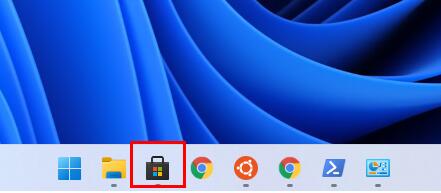
2 " di dalamnya, Klik pada apl dalam hasil carian.
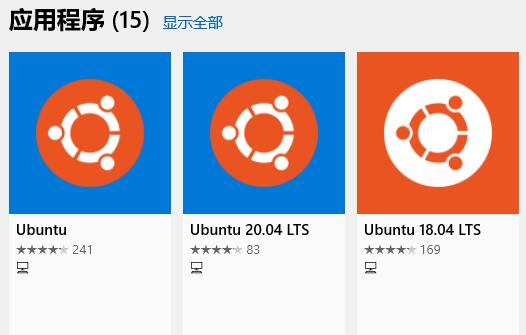
3. Selepas memasuki halaman butiran, klik "Pasang" di penjuru kanan sebelah atas
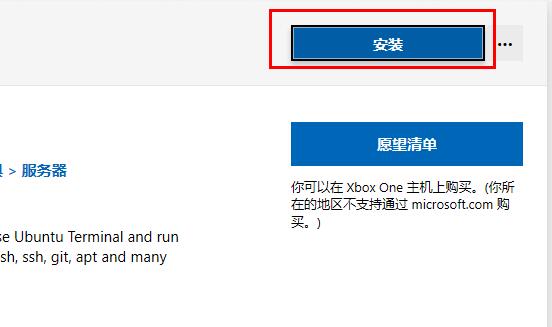
4 seperti yang ditunjukkan dalam gambar akan muncul.
5 Masukkan akaun dan kata laluan kami untuk menggunakan subsistem Linux dalam win11.
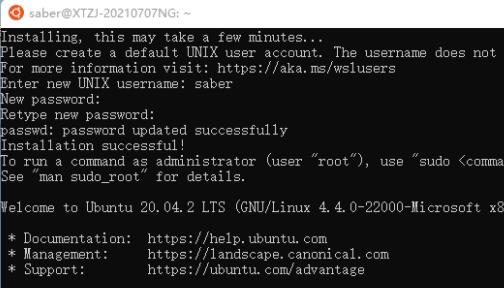
6. Jika kod ralat berlaku semasa pemasangan, buka powershell dan masukkan kod berikut untuk menyelesaikan masalah:
"Enable-WindowsOptionalFeature -Online -FeatureName Microsoft-Windows-Subsystem-Linux"
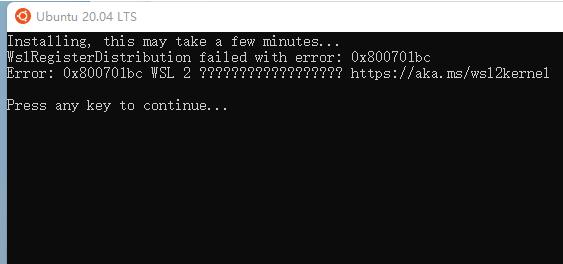
Atas ialah kandungan terperinci Tutorial wsl pemasangan Win11. Untuk maklumat lanjut, sila ikut artikel berkaitan lain di laman web China PHP!

